Asus RT-N53 User Manual [pt]
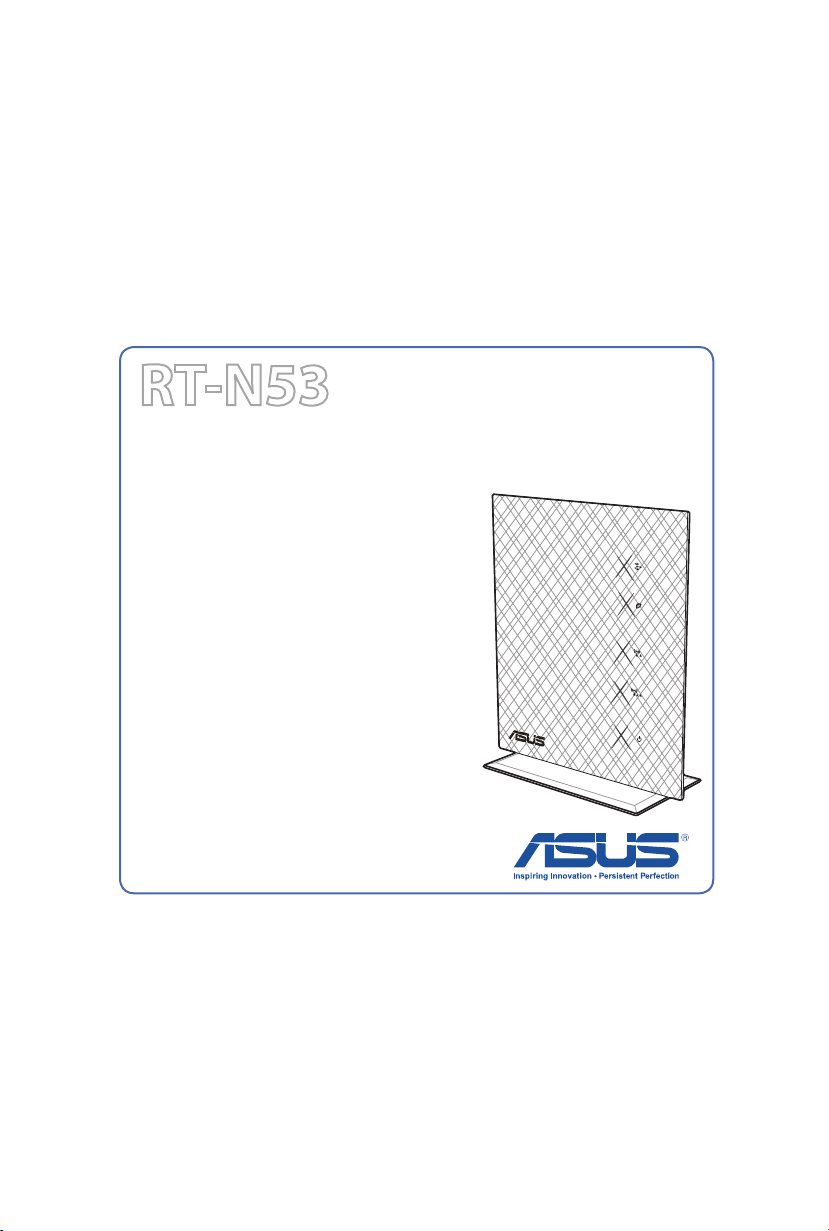
Manual do utilizador
RT-N53
Router Sem Fios Norma N Banda Dupla
O router RT-N53 ultra-no e elegante
oferece uma banda dupla de 2.4GHz e
5GHz para uma transmissão simultânea
de HD sem os inigualável; com o modo
de repetidor universal e a função de
múltiplos SSID, poderá facilmente criar
várias redes sem os para satisfazer as suas
necessidades.
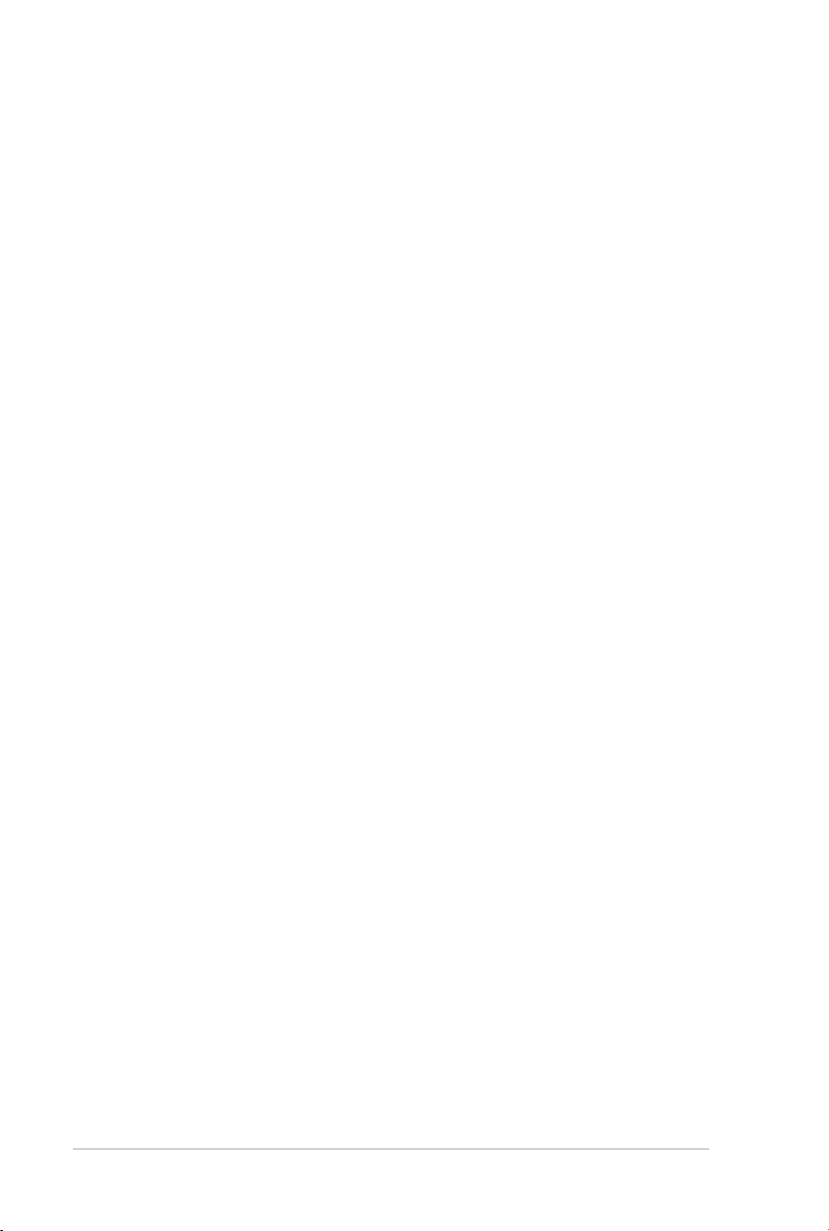
2
PG6772
Edição Revista v1
Julho 2011
Copyright © 2011 ASUSTeK COMPUTER INC. Reservados todos os direitos.
Nenhuma parte deste manual, incluindo os produtos e software aqui descritos,
pode ser reproduzida, transmitida, transcrita, armazenada num sistema de
recuperação, ou traduzida para outro idioma por qualquer forma ou por
quaisquer meios, excepto a documentação mantida pelo comprador como
cópia de segurança, sem o consentimento expresso e por escrito da ASUSTeK
COMPUTER INC.(“ASUS”).
A garantia do produto ou a manutenção não será alargada se: (1) o produto for
reparado, modicado ou alterado, a não ser que tal reparação, modicação ou
alteração seja autorizada por escrito pela ASUS; ou (2) caso o número de série
do produto tenha sido apagado ou esteja em falta.
A ASUS FORNECE ESTE MANUAL “TAL COMO ESTÁ” SEM QUALQUER TIPO DE
GARANTIA QUER EXPRESSA QUER IMPLÍCITA, INCLUINDO MAS NÃO LIMITADA
ÀS GARANTIAS IMPLÍCITAS OU CONDIÇÕES DE PRÁTICAS COMERCIAIS OU
ADEQUABILIDADE PARA UM DETERMINADO FIM. EM CIRCUNSTÂNCIA ALGUMA
PODE A ASUS, SEUS DIRECTORES, OFICIAIS, EMPREGADOS OU AGENTES
SER RESPONSABILIZADA POR QUAISQUER DANOS INDIRECTOS, ESPECIAIS,
ACIDENTAIS OU CONSEQUENTES.(INCLUINDO DANOS PELA PERDA DE LUCROS,
PERDA DE NEGÓCIO, PERDA DE UTILIZAÇÃO OU DE DADOS, INTERRUPÇÃO
DA ACTIVIDADE, ETC.) MESMO QUE A ASUS TENHA SIDO ALERTADA PARA A
POSSIBILIDADE DE OCORRÊNCIA DE TAIS DANOS, RESULTANTES DE QUALQUER
DEFEITO OU ERRO NESTE MANUAL OU NO PRODUTO.
AS ESPECIFICAÇÕES E INFORMAÇÕES CONTIDAS NESTE MANUAL SÃO
FORNECIDAS APENAS PARA FINS INFORMATIVOS E ESTÃO SUJEITAS A
ALTERAÇÃO EM QUALQUER ALTURA SEM AVISO PRÉVIO, NÃO CONSTITUINDO
QUALQUER OBRIGAÇÃO POR PARTE DA ASUS. A ASUS NÃO ASSUME QUALQUER
RESPONSABILIDADE POR QUAISQUER ERROS OU IMPRECISÕES QUE POSSAM
APARECER NESTE MANUAL, INCLUINDO OS PRODUTOS E SOFTWARE NELE
DESCRITOS.
Os nomes dos produtos e das empresas mencionados neste manual podem
ou não ser marcas registadas ou estarem protegidos por direitos de autor que
pertencem às respectivas empresas. Estes nomes são aqui utilizados apenas
para ns de identicação ou explicação, para benefício dos proprietários e sem
qualquer intenção de violação dos direitos de autor.
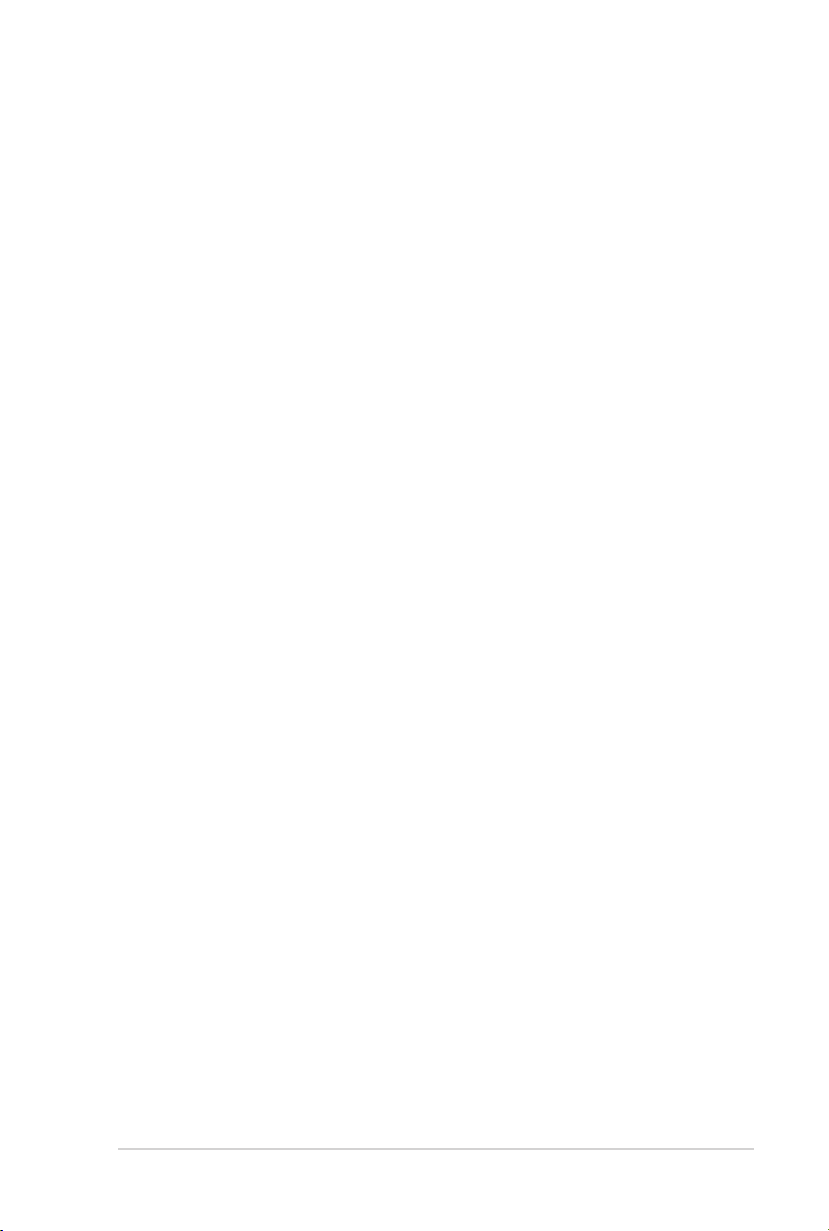
3
Índice
1 Visão geral
Conteúdo da embalagem ........................................................................ 5
O seu router sem os.................................................................................. 5
Opções de montagem ............................................................................... 8
Montagem no suporte .......................................................................8
Montagem na parede ......................................................................... 9
Desmontar da parede ......................................................................... 9
2 Criar a sua rede
Colocação do router .................................................................................10
O que necessita .......................................................................................... 11
Instalação do router sem os ................................................................12
Ligação com os .................................................................................12
Ligação Sem Fios ................................................................................ 13
Antes de prosseguir ..................................................................................14
A. Desactive o servidor proxy, caso esteja activado. ..14
B. Congurar as denições de TCP/IP para
obter automaticamente um endereço IP. .................................16
C. Desactive a ligação de acesso telefónico, caso .......17
esteja activada. .................................................................17
3 Conguração com a interface gráca para a web
Iniciar sessão na GUI Web .......................................................................18
Utilização da opção Network Map (Mapa de rede) .......................19
Congurar a ligação à Internet .............................................................20
Conguração Rápida de Internet (QIS) com detecção
automática ............................................................................................20
Utilizar a Conguração Wi-Fi Protegida (WPS) .........................22
Congurar as denições de segurança da rede sem os ............24
Criar múltiplos pers SSID ...............................................................26
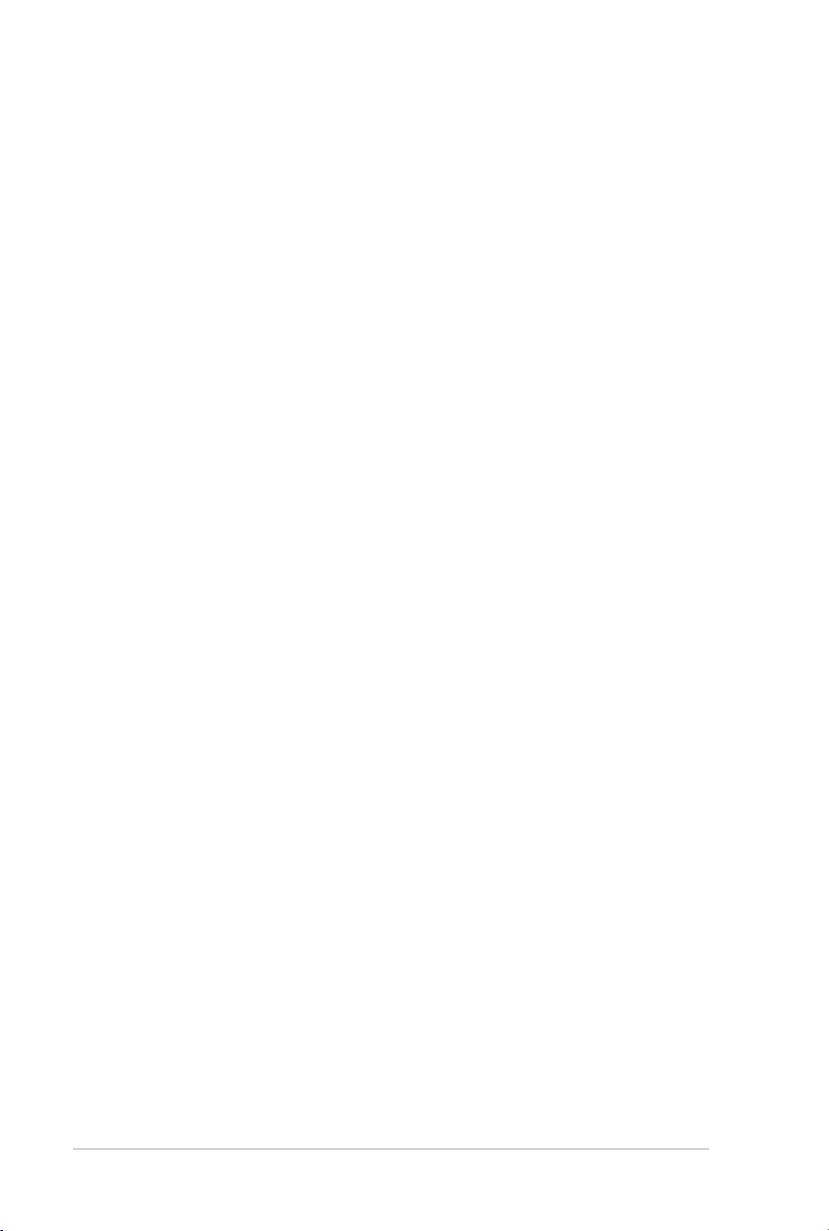
4
Índice
Gerir os clientes da sua rede ..................................................................27
Monitorizar o seu dispositivo USB ............................................................
Gestão da largura de banda com o EzQoS .......................................28
Congurar as denições avançadas ...................................................29
Congurar o servidor DHCP ...........................................................29
Actualização do rmware ................................................................31
Restaurar/guardar/transferir as denições ...............................32
4 Utilizar os utilitários
O Device Discovery ...................................................................................33
O Firmware Restoration ...........................................................................34
5 Resolução de problemas
Resolução de problemas .........................................................................36
O serviço DDNS da ASUS ........................................................................39
Perguntas frequentes (FAQs) ..........................................................39
Apêndices
Avisos .............................................................................................................41
Industry Canada statement: ...........................................................43
Informação de Contactos ASUS ...........................................................55
Informações sobre a linha de apoio global de redes ....................56
Informações sobre a linha de apoio global de redes.............57
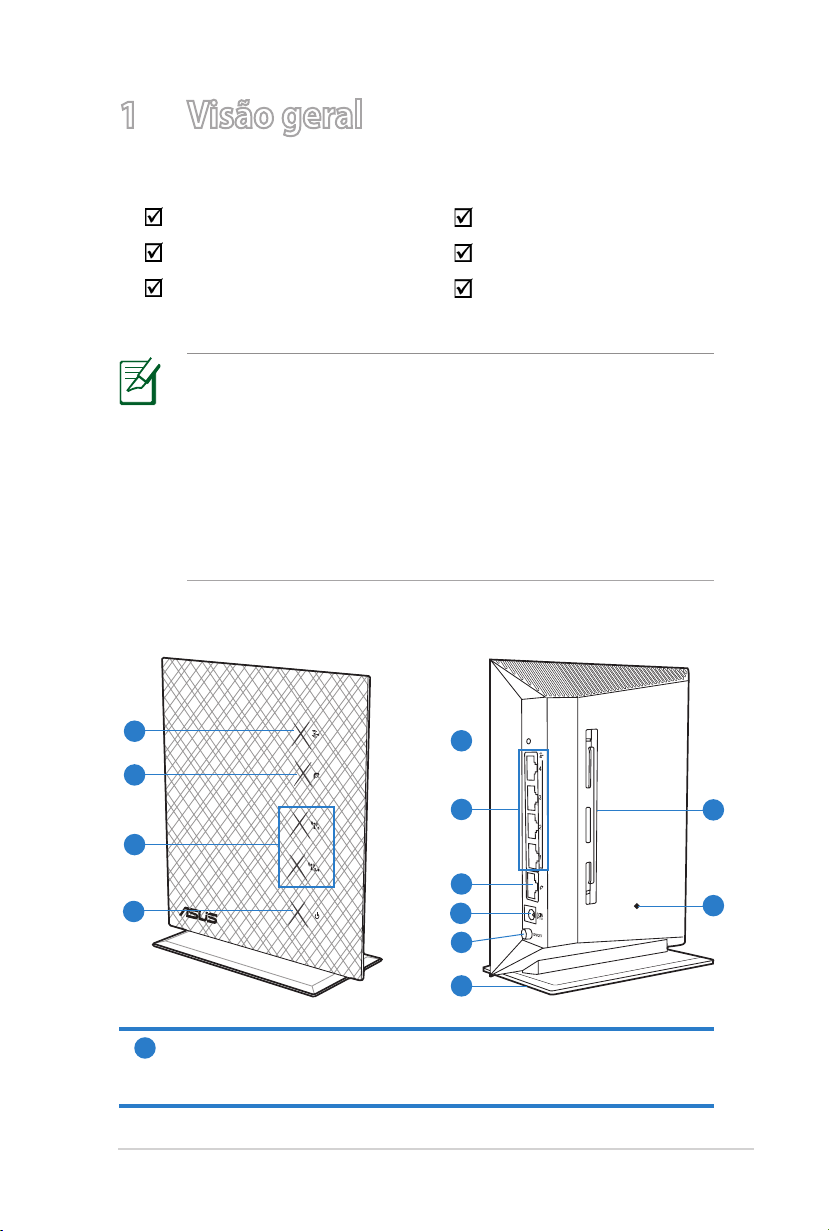
5
1 Visão geral
WP
S
Conteúdo da embalagem
Router sem os RT-N53
Transformador
CD de suporte (Manual,
utilitários)
NOTAS:
• Se algum dos itens estiver danicado ou em falta, contacte
a ASUS. Para questões técnicas e apoio, consulte a lista de
linhas de apoio ao cliente da ASUS na traseira deste manual
do utilizador.
• Guarde a embalagem original, para a eventualidade de serem
necessários futuros serviços de assistência em garantia, tais
como reparação ou substituição do produto.
O seu router sem os
1
2
Cabo de rede (RJ-45)
Guia de consulta rápida
Cartão de Garantia
5
6
3
7
4
LED WAN
1
Desligado: Sem alimentação ou ligação física.
Ligado: Com ligação física a uma rede alargada (WAN).
8
9
10
11
12
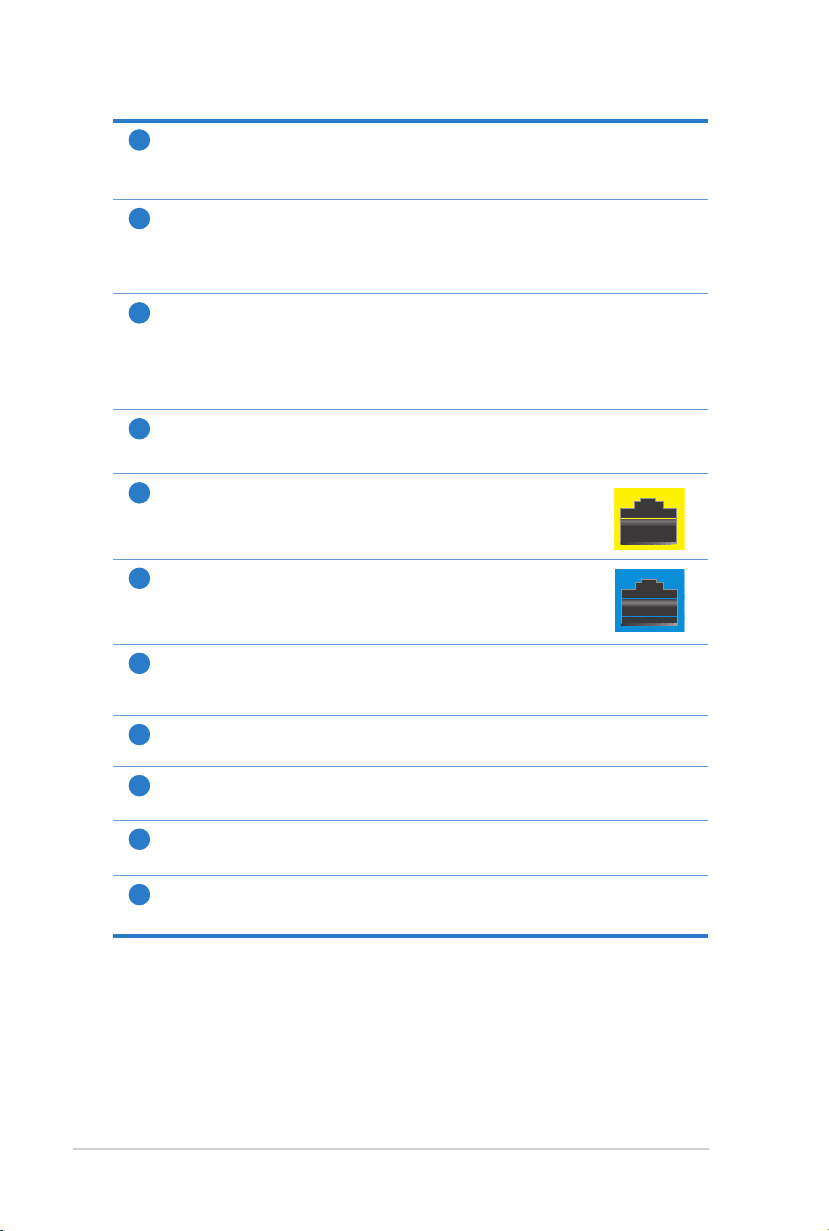
6
LED LAN
2
Desligado: Sem alimentação ou ligação física.
Ligado: Com ligação física a uma rede local (LAN).
LED 5GHz / LED 2.4GHz
3
Desligado: Sem sinal 5GHz ou 2,4GHz.
Ligado: Sistema sem os preparado.
Intermitente: A transmitir ou a receber dados através da ligação sem os.
LED de alimentação
4
Desligado: Sem alimentação.
Ligado: O dispositivo está preparado.
Intermitente lento: Modo de recuperação
Intermitente rápido: WPS em processamento.
Botão WPS
5
Este botão inicia o Assistente WPS.
Portas LAN 1 a 4
6
Ligue os cabos de rede a estas portas para estabelecer a ligação LAN.
Porta WAN (Internet)
7
Ligue um cabo de rede a esta porta para estabelecer a ligação WAN.
Porta de alimentação (Entrada DC)
8
Ligue o transformador AC fornecido a esta porta e ligue o router a uma tomada
eléctrica.
Botão de alimentação
9
Liga/desliga o router.
Suporte
10
Permite colocar o router sem os na posição vertical
Orifício de montagem
11
Permite montar o router sem os na parede.
Botão de reposição
12
Este botão repõe ou restaura as predenições do sistema.
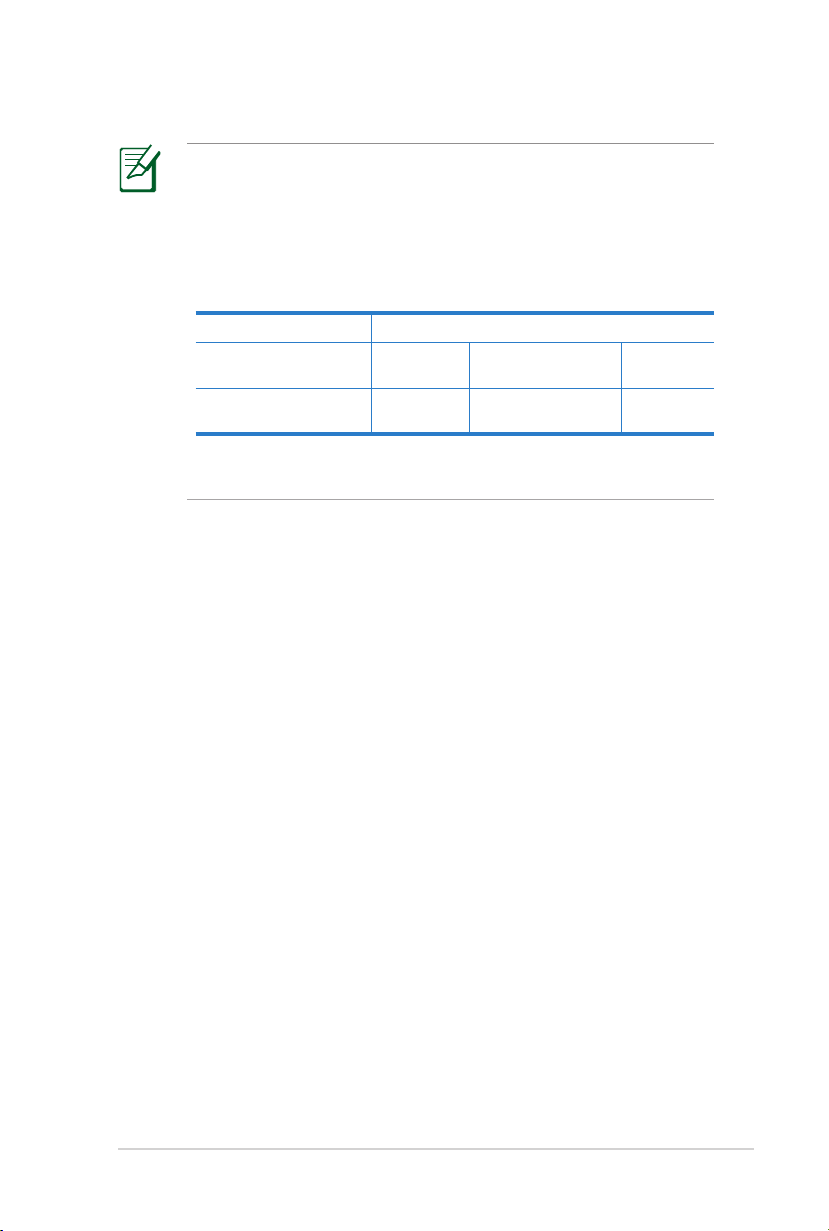
7
NOTAS:
• Utilize apenas o transformador fornecido com o produto.
A utilização de outro transformador poderá danicar o
dispositivo.
• Especicações:
Entrada DC(RT-N53) 12V com corrente máx. de 1A
Temperatura de
funcionamento
Humidade em
funcionamento
0~40oC Armazenamento 0~70oC
50~90% Armazenamento 20~90%
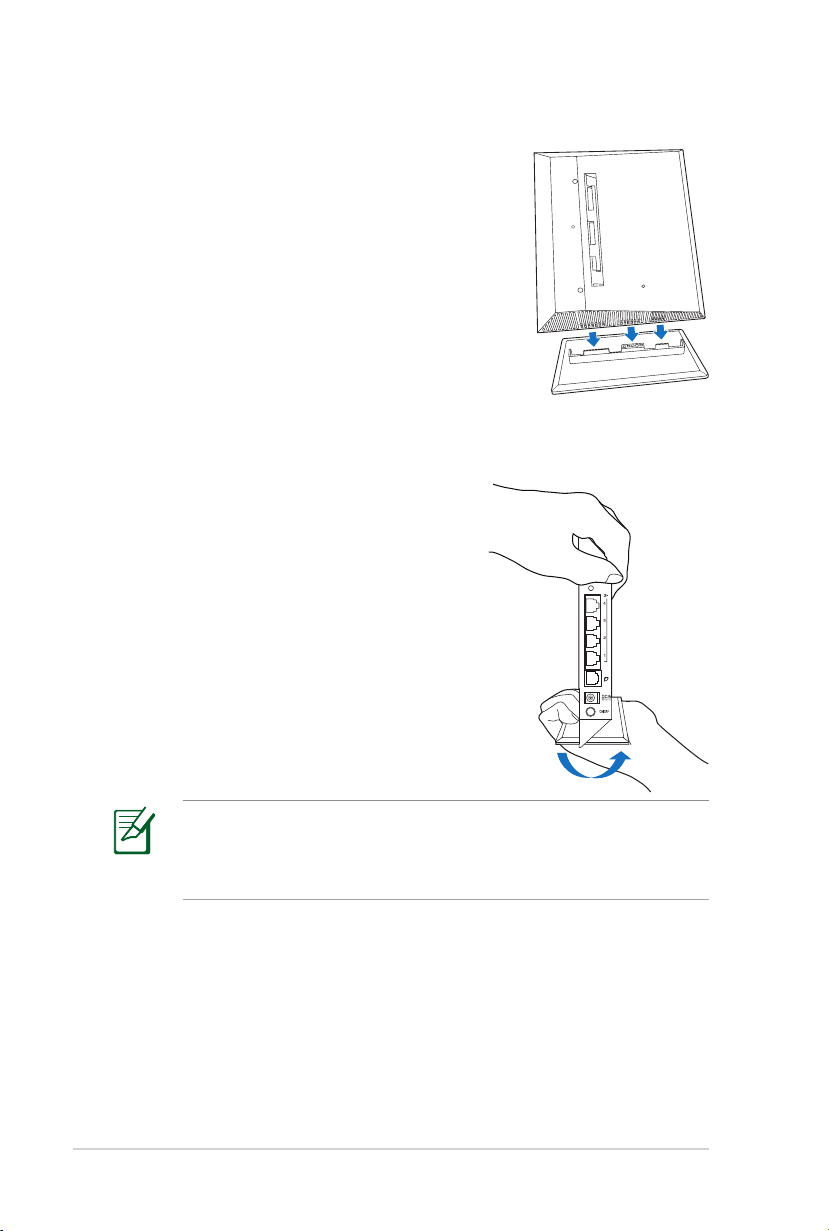
8
Opções de montagem
WPS
Montagem no suporte
Para montar o router sem os no suporte:
1. Localize os orifícios de montagem na
parte inferior do router sem os.
2. Alinhe e encaixe os ganchos do suporte
nos orifícios de montagem do router sem
os.
Desmontar do suporte
1. Segue no router sem os com uma
mão e no suporte com a outra,
assegurando-se de que as portas de
E/S se encontram viradas para si.
2. Siga a direcção da seta indicada abaixo
para retirar o suporte.
NOTA:
É normal que ouça um som agudo ao desmontar o router
RT-N53 do suporte.
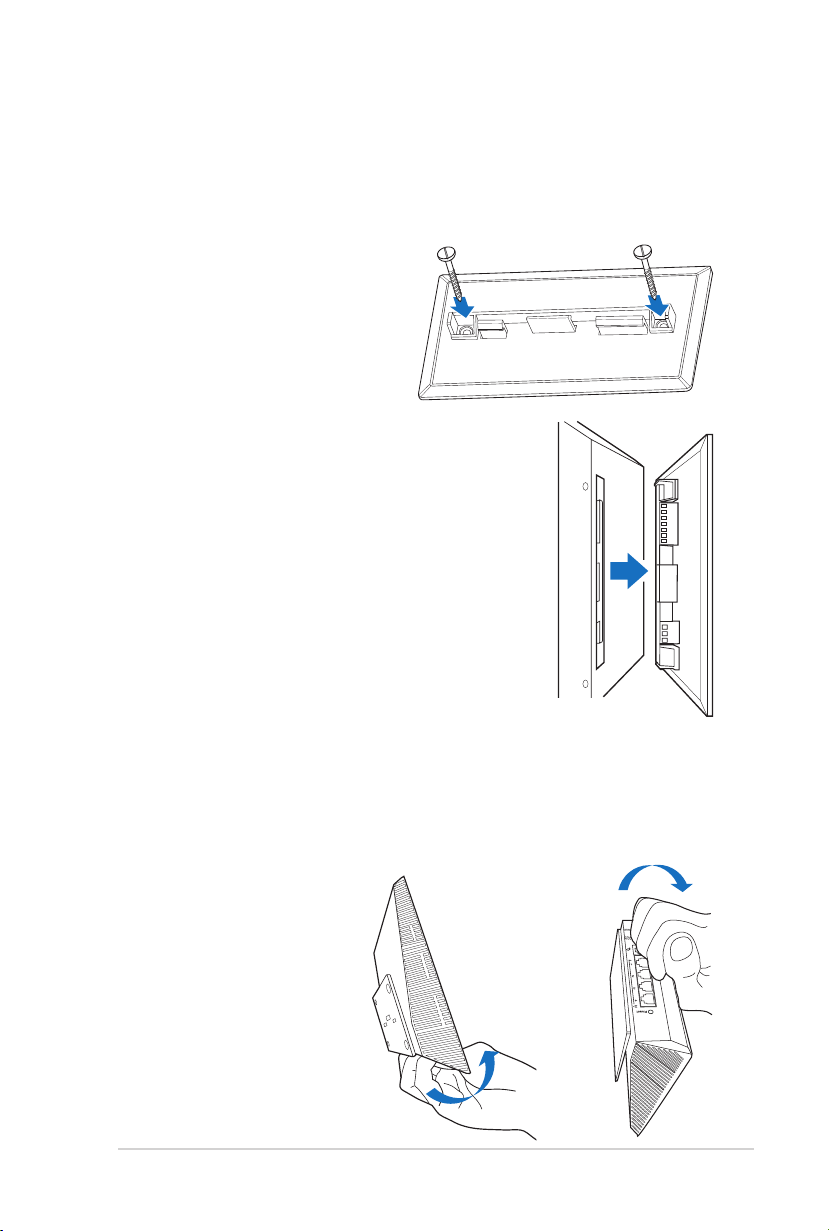
9
Montagem na parede
Para montar o router sem os na parede:
1. Localize os dois orifícios
existentes no suporte e xe-o
à parede com parafusos.
2. Localize os orifícios de montagem na
traseira do router sem os.
3. Alinhe e encaixe os ganchos do suporte nos
orifícios de montagem do router sem os.
Desmontar da parede
1. Segura na extremidade da tampa frontal (próximo das portas
de E/S).
2. Siga a direcção da seta indicada abaixo para desmontar o
router RT-N53.
ou
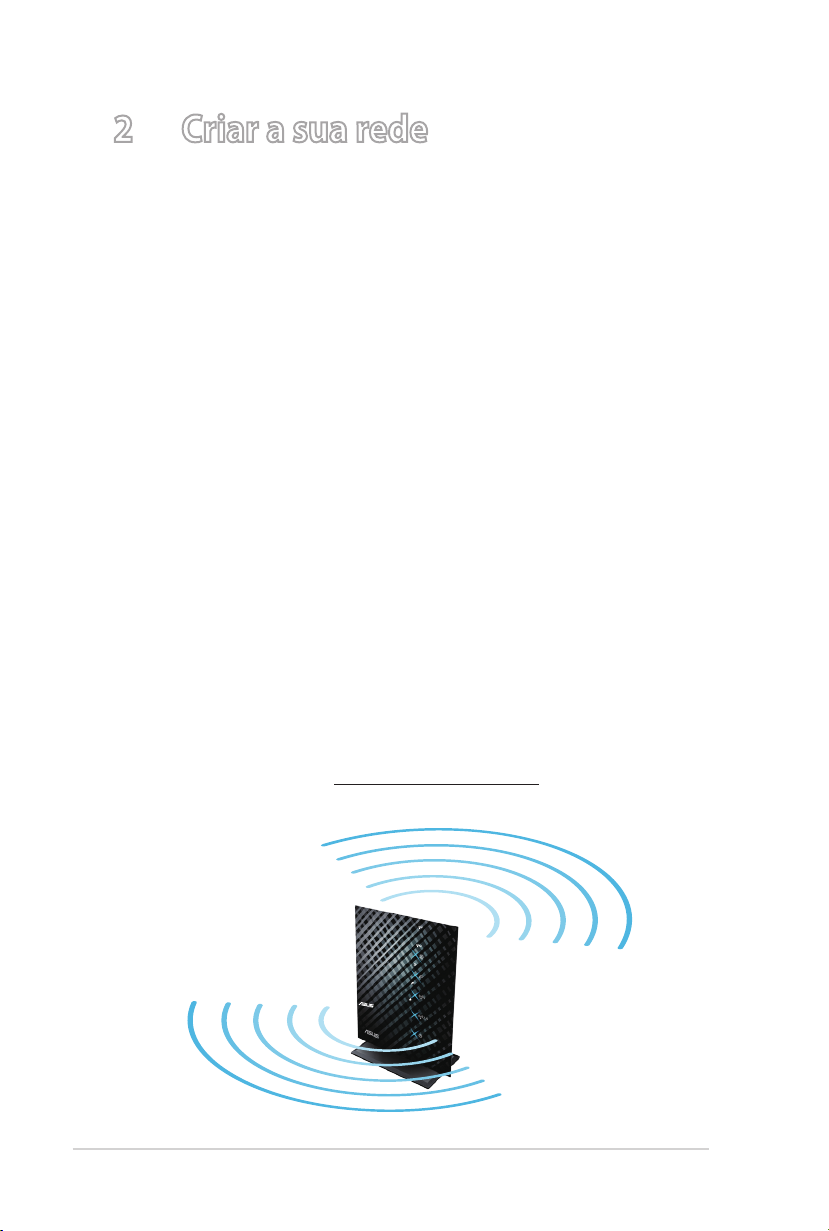
10
2 Criar a sua rede
Colocação do router
Para garantir a melhor qualidade de transmissão entre o router
sem os e os dispositivos de rede a ele ligados:
• Coloque o router sem os numa área central para obter a maior
cobertura possível sem os para os seus dispositivos de rede.
• Mantenha o dispositivo afastado de obstruções de metal e de
luz solar directa.
• Mantenha o dispositivo afastado de dispositivos Wi-Fi que
utilizam apenas a norma 802.11g ou 20MHz, periféricos
de computador que utilizam a banda 2,4GHz, dispositivos
Bluetooth, telefones sem os, transformadores, motores de
alta resistência, lâmpadas uorescentes, fornos microondas,
frigorícos e outros equipamentos industriais para evitar
interferências ou perdas de sinal.
• Para uma melhor cobertura horizontal, coloque o router sem
os na posição vertical.
• Para uma melhor cobertura vertical, coloque o router sem os
numa posição inclinada.
• Actualize sempre para o rmware mais recente. Visite o
Web site da ASUS em http://www.asus.com para obter as
actualizações de rmware mais recentes.

11
O que necessita
Para congurar a sua rede, precisa de um ou dois computadores
que cumpram os seguintes requisitos:
• Porta Ethernet RJ-45 (LAN) (10Base-T/100Base-TX)
• Capacidade de conectividade sem os IEEE 802.11a/b/g/n
• Um serviço TCP/IP instalado
• Navegador Web, como por exemplo o Internet Explorer,
Firefox, Safari ou o Google Chrome
NOTAS:
• Se o seu computador não possuir capacidades incorporadas
de conectividade sem os, poderá instalar uma placa WLAN
IEEE 802.11a/b/g/n no computador para ligar à rede.
• Devido à tecnologia de banda dupla, o seu router sem os
suporta simultaneamente sinais sem os nas bandas 2.4GHz
e 5GHz. Isso permite-lhe realizar actividades na Internet,
como por exemplo, navegação na Internet, leitura/escrita de
mensagens de e-mail utilizando a banda 2.4GHz enquanto
reproduz cheiros de áudio/vídeo de alta denição como
lmes ou música utilizando a banda 5GHz.
• Se utilizar apenas um computador com uma placa WLAN IEEE
802.11b/g/n de banda única, apenas poderá utilizar a banda
2,4GHz.
• Se utilizar apenas um computador com uma placa WLAN IEEE
802.11a/b/g/n de banda dupla, poderá utilizar a banda 2,4GHz
ou 5GHz.
• Se utilizar dois computadores com placas WLAN IEEE 802.11a/
b/g/n, poderá utilizar a simultaneamente as bandas 2,4GHz e
5GHz.
• Os cabos Ethernet RJ-45 utilizados para ligar os dispositivos
de rede não deverão exceder 100 metros de comprimento.
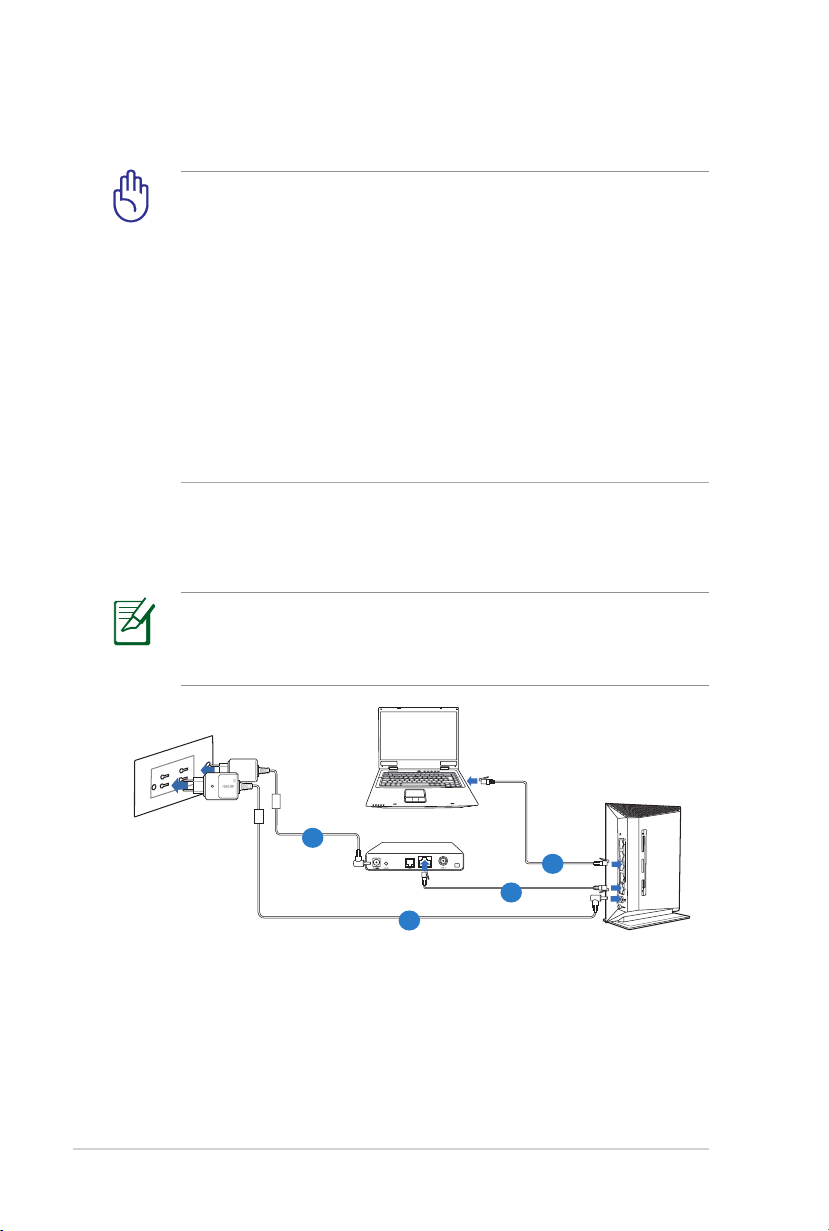
12
Instalação do router sem os
Mo
d
em
W
P
S
IMPORTANTE!
• Utilize uma ligação com os durante a conguração do
seu router sem os para evitar possíveis problemas de
conguração devido à instabilidade da ligação sem os.
• Antes de congurar o seu router sem os ASUS, faça o seguinte:
• Se estiver a substituir um router, desligue-o da sua rede.
• Desligue os cabos/os ligados ao modem. Se o modem
possuir uma bateria de reserva, remova-a também.
• Reinicie o computador (recomendado).
Ligação com os
NOTA: O router sem os integra uma função de
cruzamento automático, isto permite-lhe utilizar quer um
cabo simples quer um cabo cruzado para a ligação com os.
4
2
3
1
Para congurar o router sem os através de uma ligação com os:
1. Ligue o transformador AC do router sem os à porta de entrada
DC e a uma tomada eléctrica.
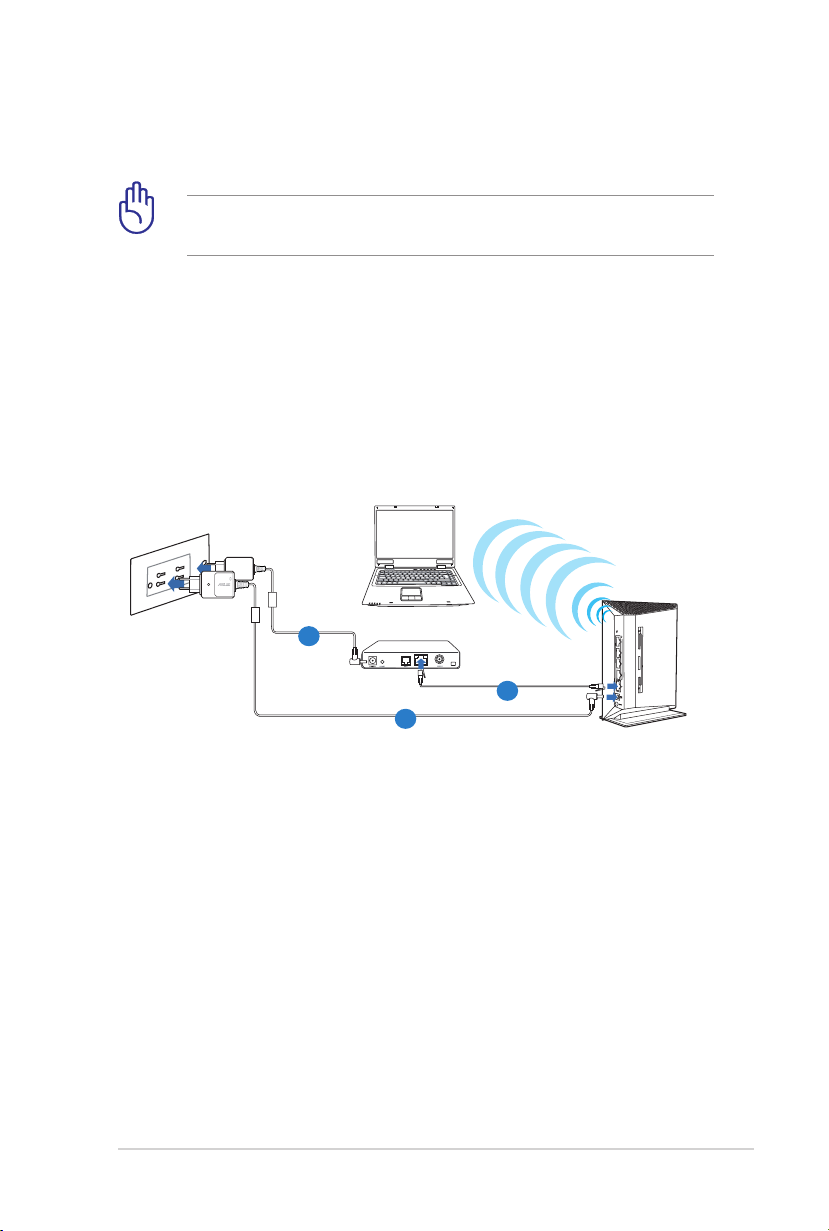
13
2. Utilizando o cabo de rede fornecido, ligue o seu computador à
Mo
d
em
W
P
S
porta LAN do router sem os.
IMPORTANTE! Certique-se de que o LED LAN está
intermitente.
3 Utilizando outro cabo de rede, ligue o seu modem à porta WAN
do router sem os.
4. Ligue o transformador AC do modem à porta de entrada DC e a
uma tomada eléctrica.
5. Ligue o router sem os.
Ligação Sem Fios
3
2
1
Para congurar o router sem os através de uma ligação com os:
1. Ligue o transformador AC do router sem os à porta de entrada
DC e a uma tomada eléctrica.
2 Utilizando o cabo de rede fornecido, ligue o seu modem à
porta WAN do router sem os.
3. Ligue o transformador AC do modem à porta de entrada DC e a
uma tomada eléctrica.
4. Instale uma placa WLAN IEEE 802.11a/b/g/n no seu
computador.
5. Ligue o router sem os.
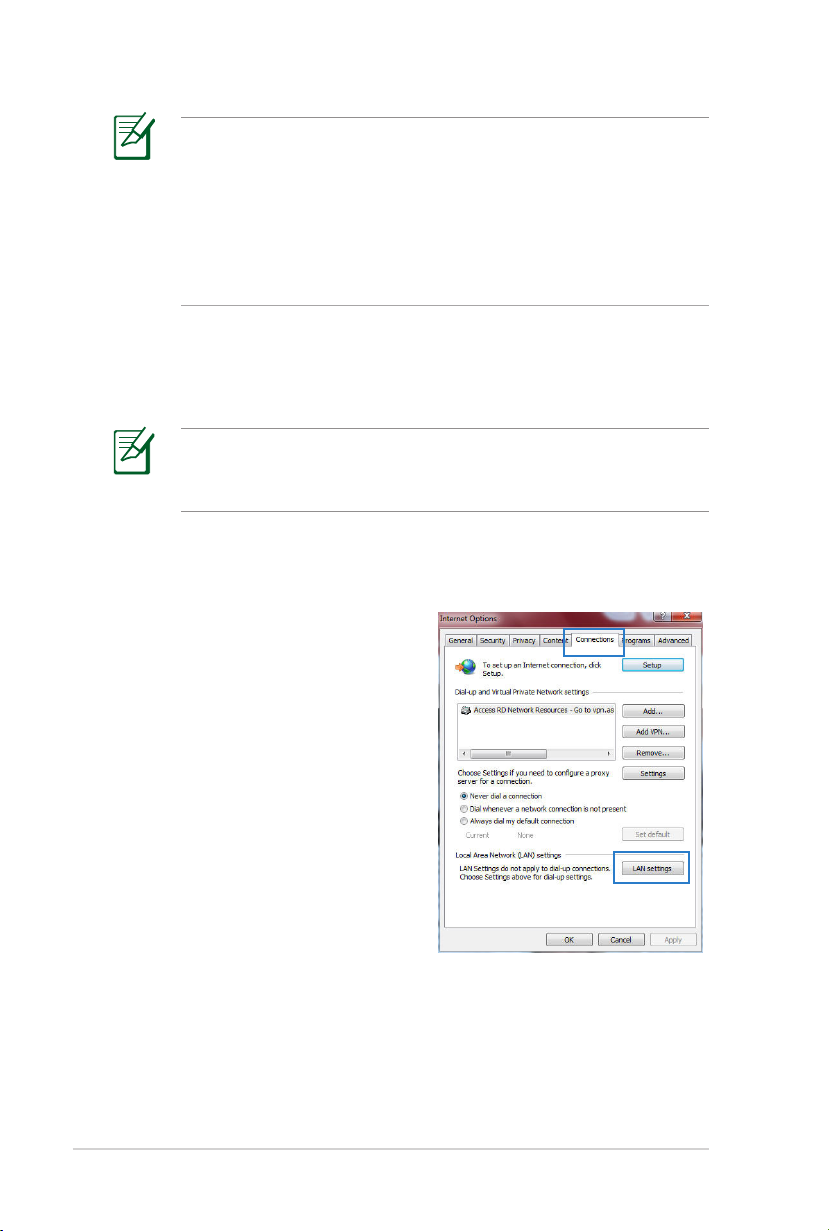
14
NOTAS:
• Para obter detalhes acerca da ligação a uma rede sem os,
consulte o manual do utilizador da placa WLAN.
• Para congurar as denições de rede, consulte a secção
Congurar as denições de segurança da rede sem os
neste manual do utilizador.
Antes de prosseguir
NOTA: Antes de congurar o seu router sem os, execute os
passos descritos nesta secção para o computador antrião e
clientes de rede.
A. Desactive o servidor proxy, caso esteja activado.
Windows® 7
1. Clique em Start (Iniciar) >
Internet Explorer para executar
o navegador Web.
2. Clique em Tools (Ferramentas)
> Internet options (Opções
da Internet) > separador
Connections (Ligações) > LAN
settings (Denições de LAN).
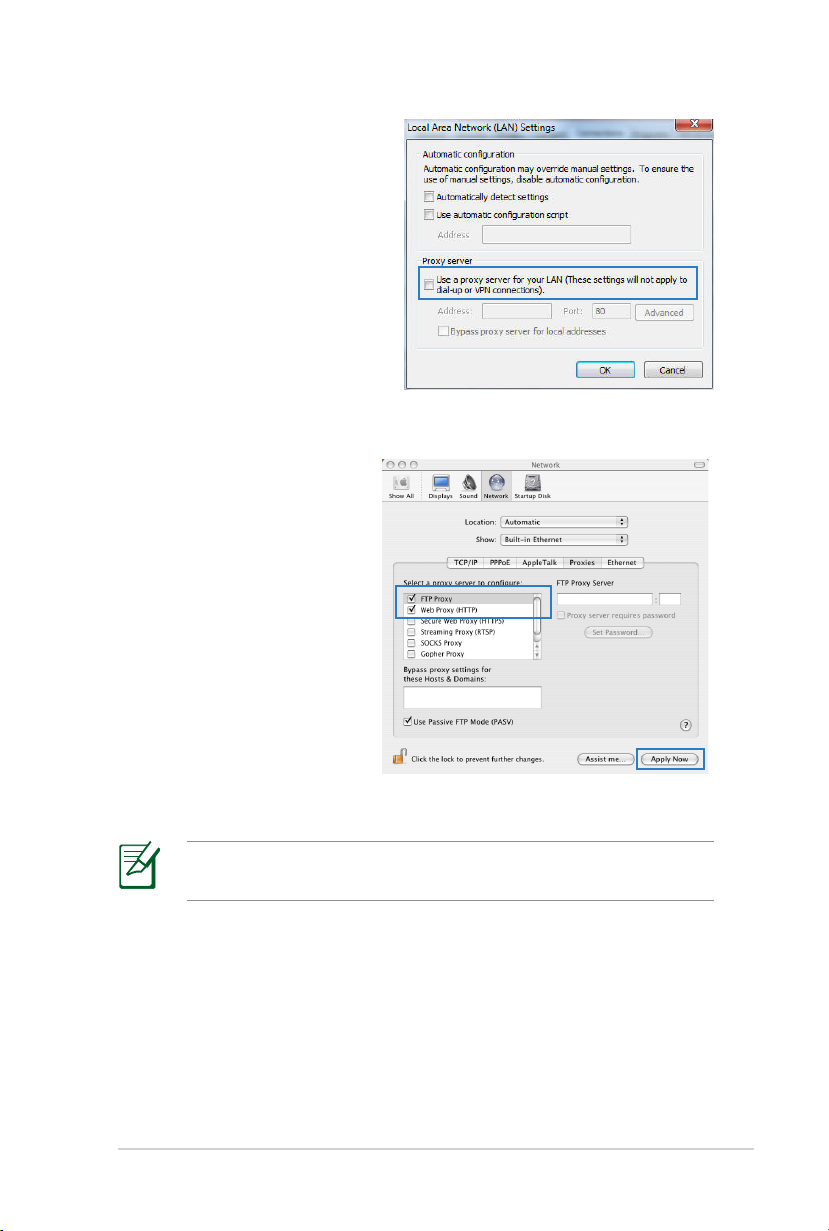
15
3. No ecrã Denições de rede
local (LAN), desmarque a
opção Use a proxy server
for your LAN (Utilizar um
servidor proxy para a
rede local).
4. Clique em OK quando
terminar.
MAC OS
1. No navegador Safari,
clique em Safari
> Preferences
(Preferências) >
Advanced (Avançadas)
> Change Settings...
(Alterar denições…)
2. No ecrã Network (Rede),
desmarque FTP Proxy e
Web Proxy (Proxy Web)
(HTTP).
3. Clique em Apply Now (Aplicar agora) quando terminar.
NOTA: Consulte a ajuda do navegador para obter mais
detalhes acerca da desactivação do servidor proxy.
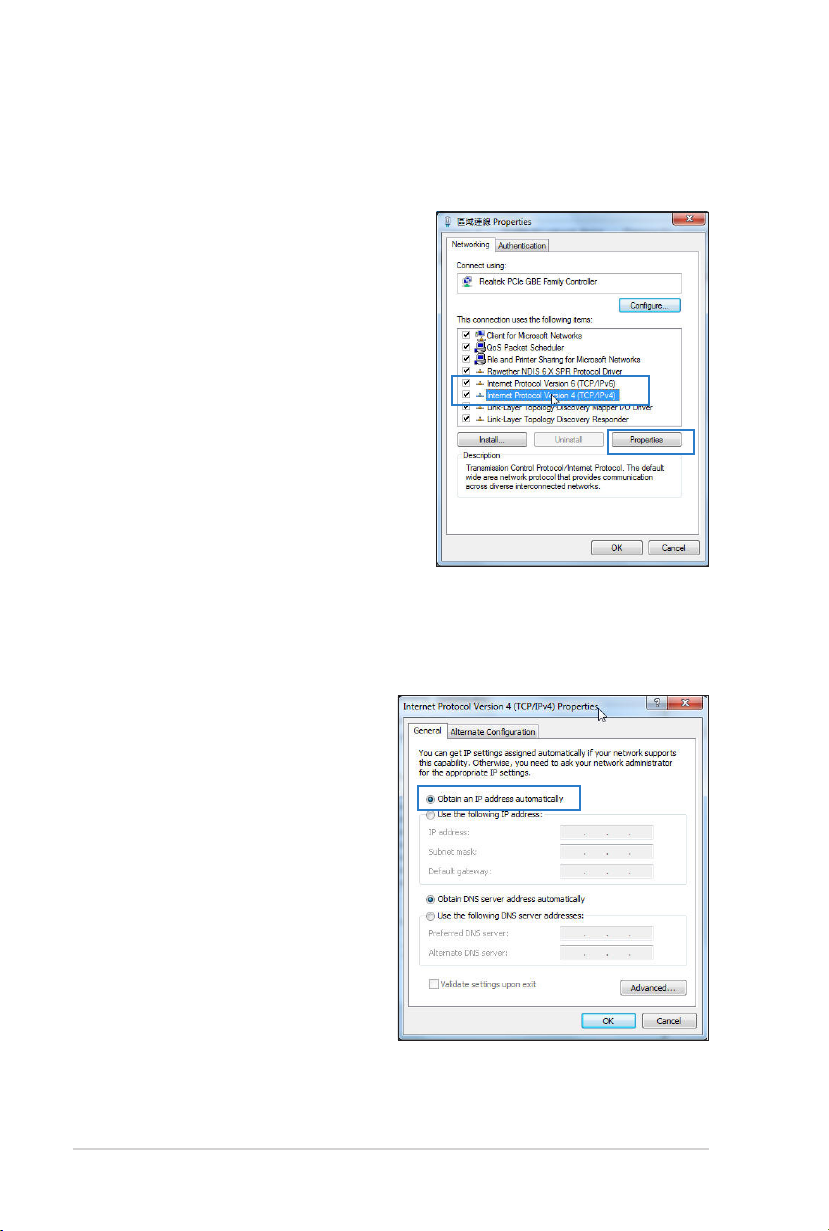
16
B. Congurar as denições de TCP/IP para obter
automaticamente um endereço IP.
Windows® 7
1. Clique em Start (Iniciar) >
Control Panel (Painel de
Controlo) > Network and
Internet (Rede e Internet)
> Network and Sharing
Center (Centro de Rede e
Partilha) > Manage network
connections (Gerir Ligações
de rede).
2. Seleccione Internet
Protocol Version 4 (TCP/
IPv4) (Internet Protocol
Versão 4 (TCP/IPv4)) ou
Internet Protocol Version
6 (TCP/IPv6) (Internet
Protocol Versão 6 (TCP/IPv6)) depois clique em Properties
(Propriedades).
3. Para congurar
automaticamente as
denições de IPv4 IP,
marque a opção Obtain an
IP address automatically
(Obter automaticamente
um endereço IP).
Para congurar
automaticamente as
denições de IPv6
IP, marque a opção
Obtain an IPv6 address
automatically (Obter
automaticamente um
endereço IPv6).
4. Clique em OK quando terminar.
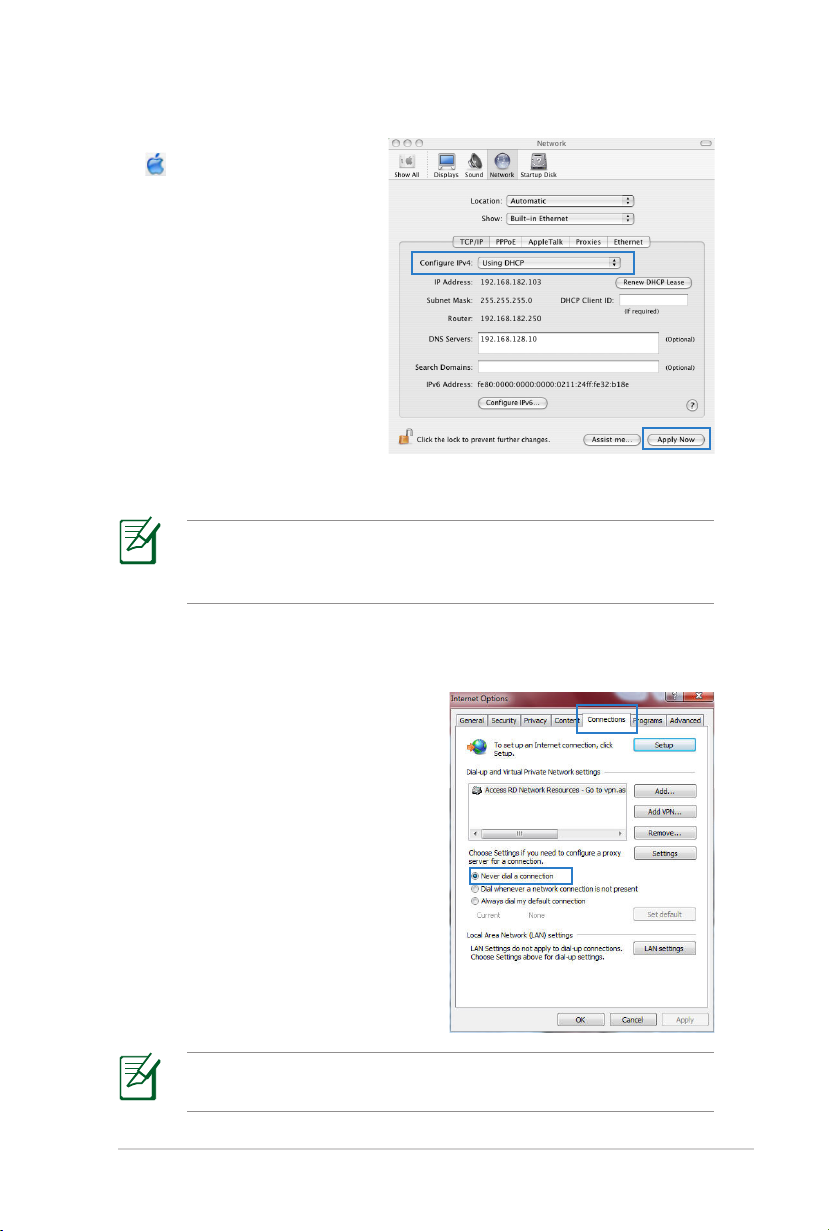
17
MAC OS
1. Clique no ícone Apple
no canto superior
esquerdo do ecrã.
2. Clique em System
Preferences (Preferências
do sistema) > Network
(Rede) > Congure...
(Congurar…)
3. No separador TCP/IP,
seleccione Using DHCP
(Usar DHCP) na lista
pendente Congure
IPv4 (Congurar IPv4).
4. Clique em Apply Now (Aplicar agora) quando terminar.
NOTA: Consulte a ajuda e suporte do sistema operativo para
obter mais detalhes acerca da conguração das denições de
TCP/IP do seu computador.
C. Desactive a ligação de acesso telefónico, caso
esteja activada.
Windows® 7
1. Clique em Start (Iniciar) >
Internet Explorer para executar
o navegador Web.
2. Clique em Tool (Ferramentas)
> Internet Explorer (Opções
da Internet) > separador
Connections (Ligações).
3. Marque a opção Never dial a
connection (Nunca marcar
para ligar).
4. Clique em OK quando terminar.
NOTA: Consulte a ajuda do navegador para obter detalhes
acerca da desactivação da ligação de acesso telefónico.
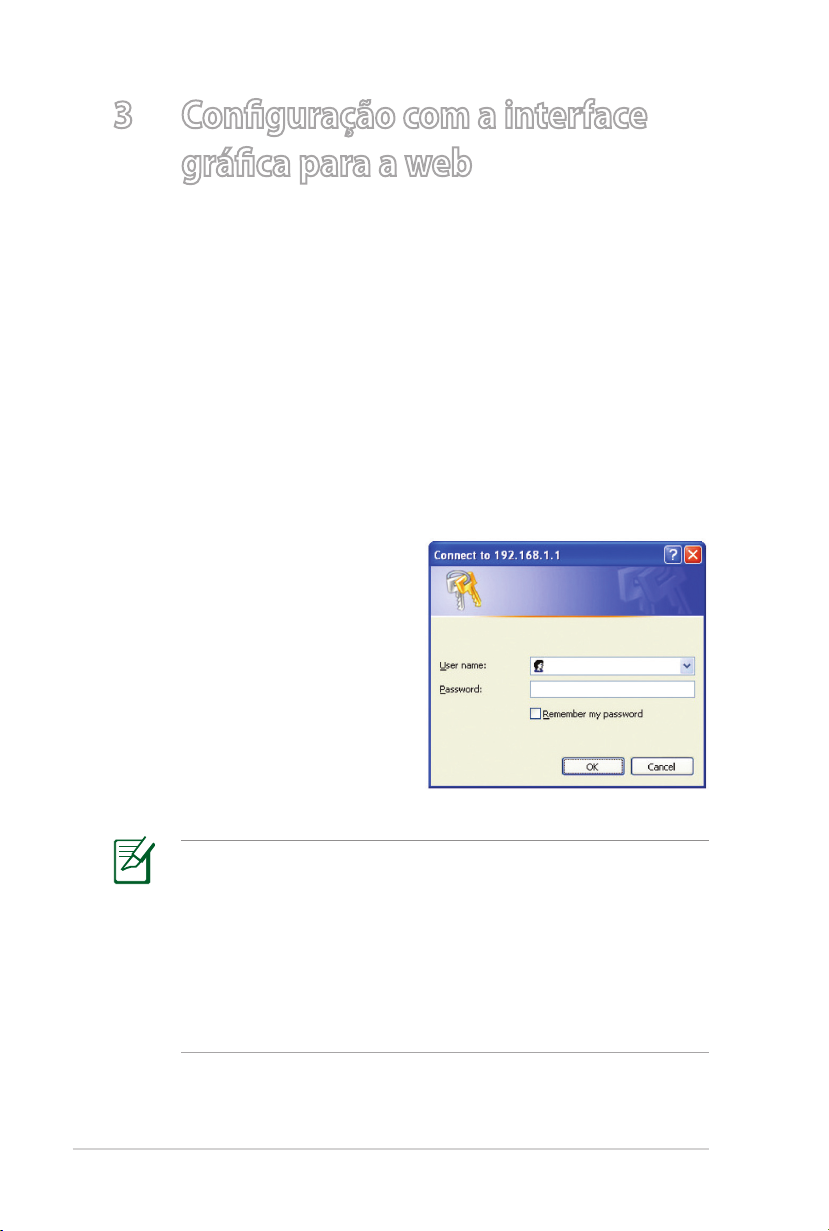
18
3 Conguração com a interface
gráca para a web
Iniciar sessão na GUI Web
O seu Router Sem Fios ASUS oferece uma interface gráca Web
(GUI) intuitiva que permite congurar facilmente as várias funções
através de um navegador Web, como o Internet Explorer, Firefox,
Safari ou o Google Chrome.
Para iniciar sessão na GUI Web:
1. No seu navegador Web, como por exemplo, o Internet Explorer,
Firefox, Safari ou Google Chrome, introduza manualmente o
endereço IP predenido do router sem os: 192.168.1.1
2. Na página de início de
sessão, introduza o nome de
utilizador predenido (admin)
e a senha (admin).
NOTAS:
• Nos seus clientes de rede, congure as denições de TCP/IP
para obter automaticamente os endereços IP, desactive as
denições de servidor proxy, desactive as denições de acesso
telefónico e cancele a ligação de acesso telefónico.
• Para mais detalhes, consulte a secção Antes de prosseguir
neste manual.
